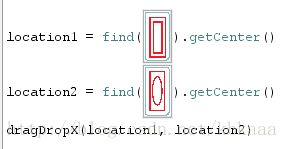模拟用户弧线滑动,算法python实现
前言
用自动化软件执行脚本时,其中拖拽、滑动等这些操作往往是直线,而实际用户滑动时一般都不是直线,可能是一段弧线或者更复杂的线。
下面就介绍一种计算两个点直线弧线路径的方法,并通过 python 和 sikuli 实现弧线滑动
弧线坐标计算
已知 A、B两点坐标分别为(x1,y1)、(x2,y2),求经过A、B两点的弧线,显然这样的弧线有无数条,需要再加上限定条件,弧线的弧度φ,也就是A、B两点和圆心连线的夹角,范围是(0, π),限定弧度后,这样的弧线就只剩两条了。
1. 求出圆心坐标
如图,先考虑B在A右上方,弧线位于AB下方的情况:

一开始想用圆心坐标列二元二次方程组,比较麻烦,就改用三角函数来运算,效果很好。主要思路就是求出其中一条半径 OA的长度和斜率,再通过 A 点坐标增量的方式求出圆心 O 的坐标
AB的长度 d = ((x2-x1)^2 + (y2-y1)^2) ^(1/2)
OA与AB的夹角 α= (π - φ)/2
根据正弦定理求半径 r = d/sinα* sinφ
AB与x轴的夹角 β= arctan((y2-y1)/(x2-x1))
OA与x轴的夹角 γ=α+β
最后O点坐标为 (x0, y0) = (x1+r*cosinγ, y1+r*sinγ)其他情况处理:
图中各条线的相对位置只是一种情况,其他情况计算公式可能稍有不同,某些地方的加减号可能要互换。经过验证,只要把求β的步骤中的arctan(a)换成一个二元函数atan2(x,y)就可以适应各种情况了。
具体就是 β= atan2((y2-y1),(x2-x1))
atan2和arctan的不同之处是,arctan返回的是一个180°的范围(-π/2, π/2)的值,而atan2(x, y)则会根据x, y值是正数还是负数,也可以理解成点(x, y)所在的象限,返回一个360°范围(-π, π)的角度值,并且这个角度的正切值是 y/x 。
具体验证过程就不写了,atan2函数在python的math包里有,后面代码部分会介绍。
2. 求出弧线上采样点的坐标
知道了圆心(x0,y0)和半径r,可以求出圆上任意一点的坐标。但是我们要的是画出A点到B点之间的一段弧线。而让软件画出这段弧线,其实就是要在某种索引下,将鼠标或者模拟手指(触屏设备),依次划过这段弧线上离散采样的n个点。
那这个索引选什么比较好呢,首先想到坐标x,y中的一个作为索引,但这样是不行的,因为单一一个横坐标或者纵坐标与点不是一一对应的,给出一个x,求圆上的点有可能求出两个y
索引可以选择点所在的半径和x轴的夹角,夹角与圆上的点一一对应的,用atan2(x,y)函数也能很容易的求出夹角来。
首先要有已知圆上点坐标求夹角的公式,这样才能分别求出起始和结束点的夹角,已确定夹角作为索引时的其实和结束范围
圆上点(x,y)的夹角α = atan2(x-x0, y-y0)
那么起始点A的夹角 α1 = atan2(x1-x0, y1-y0)
结束点B的夹角 α2 = atan2(x2-x0, y2-y0)已知夹角求圆上点的坐标,因为sin和cos都是周期为2π的,所以这里夹角的取值范围不需要限制在(-π,π )之间,可以是任意值:
x = x0 + r*cosα
y = y0 + r*sinα确定索引范围
知道起始和结束的夹角,如果需要采样n个点,把起始和结束点之间分割成n个角度,再求出对应点的坐标,不就可以了吗?有时可能没那么简单,之前还需要加一步,夹角范围翻转,如图:
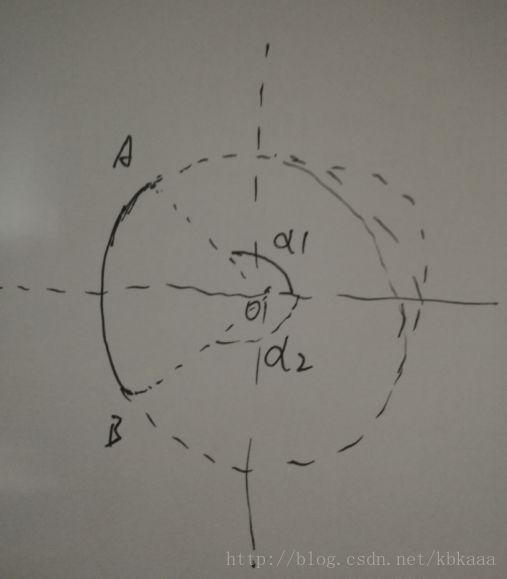
当AB之间夹角跨度超过180°时,虽然我们想要的是实线部分较短的这一段弧线,但直接用α1和α2的话,得到的会是虚线部分,较长的这一段弧线。因此要首先进行判断,如果α1减α2的绝对值大于π,则需要将其中较小的一个加上2π,这样才能得到较短的那段弧线
代码实现
这里使用python和sikuliX,sikuliX(http://www.sikulix.com/)是一款基于计算机视觉的自动化工具。
from __future__ import division
import random
import math
def distance(location1, location2):
return math.sqrt((location1.getX() - location2.getX())**2 + (location1.getY() - location2.getY())**2)
def getCircleXY(a, x0, y0, r):
x = x0 + r * math.cos(a)
y = y0 + r * math.sin(a)
return (x,y)
def getAngleXY(x, y, x0, y0):
return math.atan2(y-y0, x-x0)
def getAngle(location1, location0):
return getAngleXY(location1.getX(), location1.getY(), location0.getX(), location0.getY())
def dragDropX(location1, location2, dragTime):
print "[Debug]start dragDropX function"
x1 = location1.getX()
y1 = location1.getY()
x2 = location2.getX()
y2 = location2.getY()
connerA = math.pi / 6
connerB = (math.pi - connerA)/2
d0 = math.sqrt((x2-x1)**2 + (y2-y1)**2)
r = d0 * math.sin(connerB)/math.sin(connerA)
connerC = math.atan2((y2-y1),(x2-x1))
connerD = connerC + connerB
x0 = x1 + r * math.cos(connerD)
y0 = y1 + r * math.sin(connerD)
location0 = Location(x0, y0)
startPoint = location1
endPoint = location2
startAngle = getAngle(startPoint, location0)
endAngle = getAngle(endPoint, location0)
if abs(endAngle - startAngle) > math.pi:
if endAngle < startAngle:
endAngle += math.pi * 2
else:
startAngle += math.pi * 2
n = 30
jitter = math.ceil(r * abs(endAngle - startAngle)/n/10)
mmd = Settings.MoveMouseDelay
threadLock.acquire()
mouseMove(startPoint)
mouseDown(Button.LEFT)
Settings.MoveMouseDelay = dragTime/n
angleStep = (endAngle - startAngle) / n
for i in range(n):
angle = startAngle + angleStep * i
lo = getCircleXY(angle, x0, y0, r)
mouseMove(Location(lo[0]+random.randint(-jitter,jitter), lo[1]+random.randint(-jitter,jitter)))
mouseMove(endPoint)
mouseUp(Button.LEFT)
threadLock.release()
Settings.MoveMouseDelay = mmd